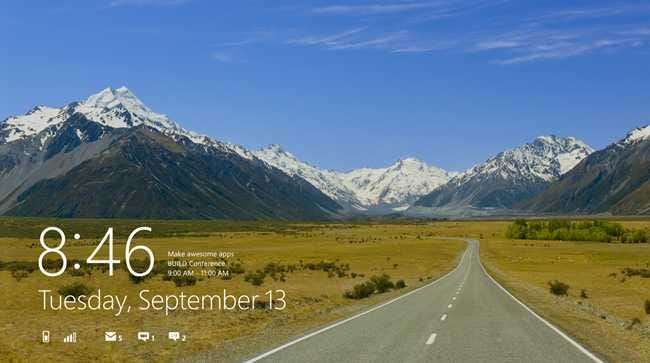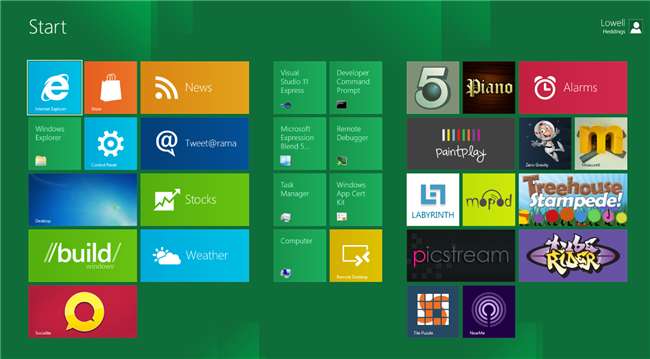
Вчора корпорація Майкрософт випустила перший попередній випуск Windows 8, і ми провели цілу ніч, випробовуючи її та занурившись у те, як це все працює. Ось наш огляд і звичайний огляд скріншотів у стилі How-To Geek із навантаженнями та навантаженнями на фотографії.
Примітка: ця стаття була настільки неймовірно довгою, що ми розбили її на кілька сторінок, що ми не часто робимо.
Отже, що нового в Windows 8?
У Windows 8 є маса нових речей, але найбільша зміна, яку ви відразу помітите, - це додавання нового інтерфейсу Metro на основі плитки, який ви можете побачити на скріншоті вище. Пам’ятайте, що це попередній випуск розробника, а це означає, що він майже не закінчений, і вам точно не слід встановлювати його на своєму основному ПК.
Ми будемо детально розглядати все, як ви прочитаєте далі, але спочатку ось короткий перелік лише деяких нових функцій:
- Інтерфейс метро - новий інтерфейс за замовчуванням у Windows 8, продовжуйте читати все про це.
- Швидший час завантаження - Windows 8 завантажиться набагато швидше, ніж Windows 7, завдяки частковому режиму сплячого режиму та багатьом вдосконаленням у процесі завантаження. На моєму старому ноутбуці Dell він завантажується менш ніж за 10 секунд - на нових машинах це шалено швидко.
- Менше використання пам'яті ніж Windows 7. Правильно. Microsoft стверджує, що ця версія не тільки використовуватиме менше оперативної пам'яті, ніж Win7, але й використовуватиме менше запущених процесів.
- Провідник Windows капітально відремонтований , тепер є інтерфейс стрічки, оновлене копіювання файлів та кріплення ISO.
- Оновлення ПК на місці перезавантажить Windows всього за пару кліків, зберігаючи ваші файли цілими.
- Зараз підтримуються процесори ARM , що призведе до створення абсолютно нового класу малопотужних та енергозберігаючих планшетів.
- Hyper-V тепер є частиною Windows - отже, тепер ви можете легко створювати віртуальні машини, не встановлюючи нічого зайвого.
- Панель завдань тепер може охоплювати кілька моніторів - ця дуже проста функція нарешті потрапила у Windows.
- Тепер шпалери можуть охоплювати кілька моніторів - ще одна особливість, яка мала бути близько 10 років тому.
- Універсальна перевірка правопису в додатках Metro.
- Інтеграція Windows Live для Sync, Mail, Skydrive дозволяє синхронізувати всі налаштування на ПК, включаючи файли, пошту та фотографії. Синхронізація доступна в попередньому перегляді, але Skydrive та Mail ще не.
- Магазин Windows дозволить вам купувати програми Windows все в одному місці.
- Новий диспетчер завдань повністю оновлений за допомогою набагато кращих інструментів, включаючи спосіб відключити програми для запуску, відстежувати використання ресурсів програми з часом і навіть легко перезапустити Провідник Windows.
Повсюдно є ще більше змін, і ми спробуємо охопити якомога більше, але ми не можемо отримати все. Не кажучи вже про те, що це попередній перегляд, тож у бета-версії, мабуть, ще набагато більше.
Як я можу отримати Windows 8?
По-перше, ви хочете переконатися, що ваш ПК може працювати під управлінням Windows 8, і, на щастя, системні вимоги Windows 8 в основному такі ж, як і Windows 7. Можливо, вам вдасться піти, встановивши це на ПК з поганими специфікаціями, але, очевидно, ви Буде кращий досвід роботи на швидшій машині. Ось технічні характеристики:
- 1 гігагерц (ГГц) або швидший 32-розрядний (x86) або 64-розрядний (x64) процесор
- 1 гігабайт (ГБ) оперативної пам'яті (32-розрядна версія) або 2 ГБ оперативної пам'яті (64-розрядна версія)
- 16 ГБ вільного місця на жорсткому диску (32-розрядна версія) або 20 ГБ (64-розрядна версія)
- Графічний пристрій DirectX 9 із драйвером WDDM 1.0 або новішої версії
- Щоб скористатися перевагами сенсорного введення, потрібен екран, що підтримує мультитач
Головне, на що слід звернути увагу, - це те, що для встановлення Windows 8. вам не потрібен сенсорний пристрій. Клавіатура та миша працюватимуть чудово.
Просто вирушайте до dev.windows.com і завантажте ISO-зображення зі сторінки. Потім перейдіть на сторінку магазину Microsoft і завантажте інструмент завантаження USB / DVD , який може помістити ISO-образ на завантажувальну флешку для встановлення - все, що вам потрібно зробити, це вибрати ISO, вибрати диск і дочекатися закінчення копіювання.

Процес налаштування майже ідентичний Windows 7, тому ми не будемо детально розглядати його тут. Ми припустимо, що якщо ви встановлюєте Windows 8, ви не новачок, і тому вам не потрібна буде допомога при перегляді декількох екранів програми встановлення.
Різні примітки щодо встановлення:
- Нам не вдалося змусити його працювати на робочій станції VMware або віртуальному ПК.
- Якщо ви хочете віртуалізувати, спробуйте VirtualBox. Багато читачів повідомляли про удачу в цьому.
- Для завантаження або встановлення Windows 8 вам не потрібен ключ продукту або логін.
- Попередній випуск повинен бути автоматично оновлений. Немає жодної інформації про те, коли вийде бета-версія, чи буде вона автоматично оновлена.
- У попередньому перегляді Media Center не включено. Microsoft заявляє, що вона буде частиною Windows 8.
-
Якщо ви хочете повністю вимкнути інтерфейс Metro, ви можете відкрити редактор реєстру та змінити значення RPEnabled на 0 замість 1 за допомогою наступного ключа: (через
NeoWin
)
HKEY_CURRENT_USER \ Software \ Microsoft \ Windows \ CurrentVersion \ Explorer \
Зауважте, що ми не рекомендуємо цього, оскільки це робить встановлення Windows 8 досить безглуздим.
- Якщо ви використовуєте Internet Explorer із області Metro, ви помітите, що Flash не працює. Це насправді за задумом - відсутність плагінів у Metro IE.
Удачі, і обов’язково повідомте нам у коментарях, як ви живете.
Що це за інтерфейс метро?
Metro - це інтерфейс на основі плитки, орієнтований на те, щоб бути чистим та простим, із простими піктограмами та красивою типографікою замість типових тіней та піднятих інтерфейсів кнопок, до яких ми звикли. Багато плиток - це більше, ніж просто програма запуску програм, вони містять дані в реальному часі, які оновлюються автоматично - плитка про погоду автоматично відображатиме останні звіти про погоду, заголовок новини прокручуватиме останні з ваших стрічок, соціальний віджет відображатиме останні фотографії з Facebook , а ваш білет автоматично покаже вам, що задумали ці жадібні люди з Уолл-стріт.
Цей інтерфейс був вперше випущений на Windows Phone, і хоча він, безумовно, ідеально підходить для середовища сенсорного екрану, він також цілком корисний з клавіатурою та мишею - хоча ви виявите, що прокрутка кількох сторінок набагато нудніша лише за допомогою миші, ніж за допомогою простого проведення пальцем на екрані.
Особливості метро
- Універсальний обмін у всіх додатках дозволяє програмам легко обмінюватися файлами або текстом із хмарними службами (та між собою). Ви можете завантажити зображення з Facebook у програму для редагування фотографій, а потім поділитися ним у Twitter, як тільки закінчите. І все це підключено до загальних діалогових вікон відкриття файлів та нової функції спільного доступу.
- Універсальний пошук дозволяє програмам реєструватися в глобальному пошуку в інтерфейсі Metro, завдяки чому ви можете здійснювати пошук у будь-якій програмі, яка його підтримує.
- Апаратне прискорення - всі додатки Metro автоматично апаратно прискорюються, що робить весь досвід набагато більш плавним.
- Призупинення процесу - Windows може автоматично призупиняти програми Metro для збільшення часу автономної роботи, коли вони не використовуються.
- Новий час роботи WindowsRT надає ці функції будь-якій програмі майже будь-якою мовою, майже без додаткового коду. Це означає, що існуючі програми можна легко модифікувати для підключення до соціальних мереж без написання будь-якого мережевого коду.
Щоб відкрити екран запуску метро, коли ви перебуваєте в будь-якій іншій програмі, просто натисніть кнопку Windows.
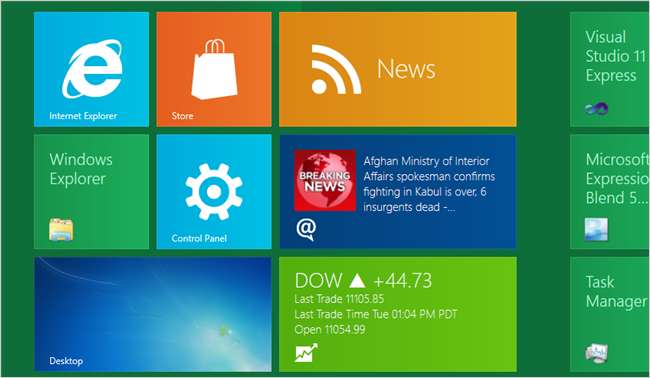
Головний екран "Пуск" також є повною заміною панелі завдань Windows 7 - ви можете просто почати друкувати в будь-який момент, переглядаючи головний екран "Пуск метро", і ви зможете швидко знайти будь-яку програму у вашій системі так само, як ви могли б у Windows 7.
Сполучення клавіш метро
Це декілька комбінацій клавіш, якими я особисто користувався. Є й інші, але я не з’ясував, чи працюють вони в режимі миші / клавіатури, або лише якщо ви використовуєте сенсорний екран із також підключеною клавіатурою, тому я не буду їх включати.
- Windows + F - відкриває пошук файлів
- Windows + C - відкриває панель брелоків
- Windows + I - відкриває налаштування
- Windows + Q - відкриває область пошуку додатків
- Windows + W - відкриває програму пошуку налаштувань
- Windows + Z - відкриває панель програм
Якщо ви не на початковому екрані, все, що вам потрібно зробити, це натиснути клавішу Windows, щоб повернутися на екран, а потім почати вводити текст, щоб запустити програму - це той самий набір натискань клавіш, який ви використовували б раніше, але інший інтерфейс.

Повернувшись на головний екран метро, ви можете легко натискати та перетягувати, щоб переміщати елементи по екрану. Якщо ви використовуєте сенсорний інтерфейс, ви можете зробити те ж саме пальцями. Ви навіть можете зменшити масштаб за допомогою жесту «Pinch», щоб побачити всі елементи на екрані без необхідності прокручувати - наскільки ми можемо зрозуміти, це неможливо зробити в інтерфейсі, що працює лише за допомогою миші, але якщо ви знаєте, як це зробити що, будь ласка, залиште коментар і розкажіть нам, як.
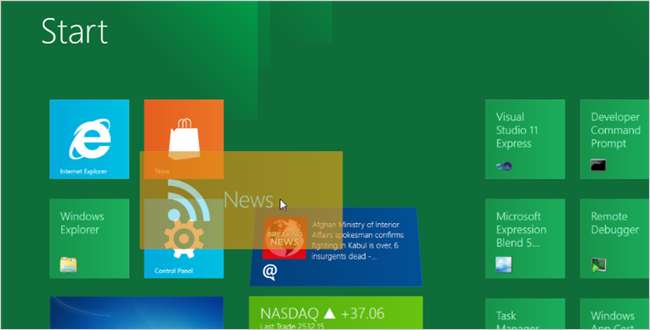
Якщо клацнути правою кнопкою миші плитку, з’явиться прапорець - якщо ви використовуєте сенсорний інтерфейс, ви можете підштовхувати плитку вгору або вниз ...
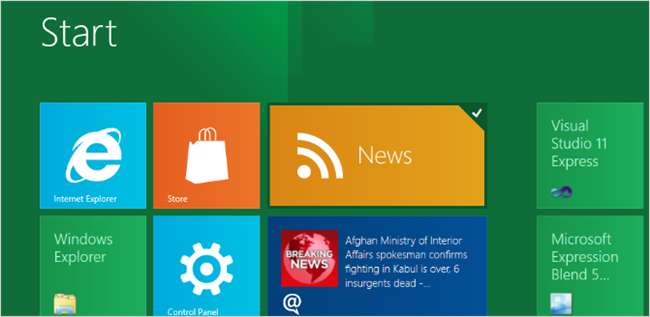
Що дозволить меню внизу екрана. Залежно від вибраної вами плитки, ви отримаєте елементи, щоб зробити її більшою, меншою, видалити, закріпити або відкріпити.

Якщо ви хочете натиснути звичайну програму, таку як диспетчер завдань або командний рядок, ви також отримаєте додаткові елементи, такі як Запуск від імені адміністратора, що досить корисно для багатьох системних завдань.
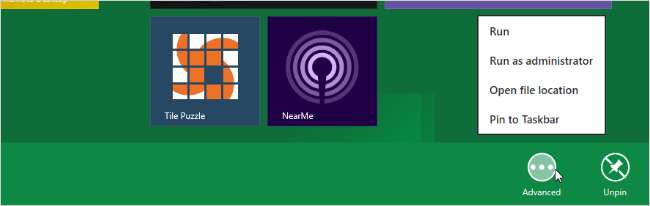
Деякі плитки відкриють додаток у стилі Metro, який завжди є повноекранним. Програму "Погода" можна налаштувати для вашого місцезнаходження, і ви навіть можете закріпити декілька плиток погоди на головному екрані для кількох місцеположень.
Ви можете помітити фіолетову смужку в лівій частині екрана - це дуже важливо. Кожного разу, коли ви перебуваєте в програмі Metro за допомогою сенсорного інтерфейсу, ви можете проводити пальцем з лівого боку, щоб перемикати програми. Продовжуйте проводити вліво, щоб переглядати всі програми. Це приблизно те саме, що використання Win + Tab, яке працює по-іншому в Windows 8, ніж у Windows 7. Ви, звичайно, можете використовувати Alt + Tab так, як завжди.
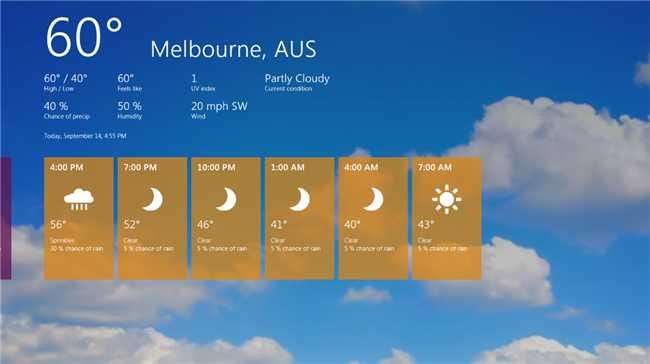
Якщо провести пальцем ліворуч, а потім опустити ескіз на екран, ви можете фактично закріпити дві окремі повноекранні програми на одному екрані - зауважте зелену лінію посередині двох програм нижче. Зліва - стрічка новин, а праворуч - програма для фото. Ви можете змінити, на якій стороні екрана є програма “бічна панель”, або вибрати, яка програма розташована з будь-якої сторони. Однак ви не можете налаштувати їх на 50/50, це фіксоване співвідношення.

Проводячи пальцем праворуч, відкриється інше меню, яке вони називають меню «Чари». Так, це дуже дурне ім’я. Це дозволяє отримати доступ до різних функцій, таких як Пошук, Спільний доступ або Налаштування, і це працює у всіх програмах Metro. Ви, швидше за все, будете використовувати цю функцію найчастіше для пошуку та спільного використання в додатках, наприклад, якщо ви переглядали фотографію і хотіли поділитися нею у Facebook, або якщо вам потрібно було здійснити пошук у програмі для файлу.

Якщо ви використовуєте клавіатуру та мишу, ви можете скористатися меню Win + C, щоб відкрити те саме меню, за винятком нижнього лівого кута. Як не дивно, ви також можете перемістити мишу в нижній лівий кут екрана, і з'явиться меню - насправді це працює, незалежно від того, перебуваєте ви в інтерфейсі Metro або повертаєтесь на панель завдань у стилі Windows 7.
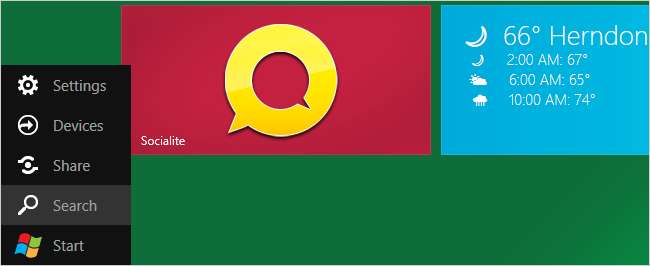
Екран блокування Windows 8
Windows 8 пропонує абсолютно новий досвід блокування екрану. Мало того, що ваш робочий стіл виглядає красиво при першому завантаженні, але він може фактично відображати корисні дані на екрані, коли він заблокований - кількість електронних листів, повідомлень та інших цікавих даних. Насправді ви зможете встановлювати програми, які підключаються до екрана входу та показувати там будь-які дані, якщо вони відповідають специфікаціям інтерфейсу Windows 8.
На заблокованому екрані можна провести пальцем по екрану вгору за допомогою сенсорного інтерфейсу або миші, щоб відкрити екран входу, який може бути стандартним паролем, PIN-кодом або навіть паролем пальцем із сенсорного екрана, де ви торкаєтесь зображення в різні місця для розблокування, замість використання пароля.
Примітка: ми захопили ці зображення у корпорації Майкрософт, оскільки не змогли отримати високоякісні знімки екрана блокування.

Це важко побачити на цьому скріншоті, але ви можете помітити, що в правому нижньому куті є невелике повідомлення від Windows Update, яке повідомляє, що ваш ПК перезапуститься через 2 дні для встановлення оновлень безпеки. Правильно, більше не дратує спливаюче вікно Windows Update.
Використання програм Windows 7 (і панелі завдань) у Windows 8
Мій канал у Twitter переповнений людьми, які питають, чи можна використовувати програми Windows 7 у Windows 8, а також чи можна використовувати панель завдань у стилі Windows 7 замість інтерфейсу Metro. Відповідь полягає в тому, що так, усі додатки працюватимуть і надалі бездоганно, а панель завдань Windows 7 все ще існує, але, на жаль, на сьогоднішній день меню «Пуск» Windows 7 повністю втрачено, замість нього замінено на Metro.
Щоб дістатись робочого столу в стилі Windows 7, ви можете або клацнути плитку Робочий стіл в інтерфейсі Metro, натиснути клавішу швидкого доступу Windows + M, або ви можете просто Alt + Tab або відкрити програму Windows 7 іншим способом. Ви негайно потрапите на дуже знайомий екран, хоча і не має стартової кулі. Все інше в Windows 8 працює приблизно так, як ви цього очікуєте, за винятком того, що натискання кнопки «Пуск» переведе вас на екран метро.

Почніть з цього екрану досить довго, і ви почнете задавати собі питання, яке я робив ... почекайте секунду! Де кнопка вимкнення! Як перезапустити ?! І ви мали б рацію поставити це запитання. Відповідь полягає в тому, що вам потрібно використовувати комбінацію клавіш Win + I, щоб відкрити меню налаштувань метро (звичайно, корисніше для програм Metro) ...

А ось крупним планом у нижньому правому куті, де ви знайдете нові варіанти живлення. Звідси ви можете вимкнути або перезавантажити ПК. Ви також могли б створити ярлик на робочому столі для вимкнення або перезапуску , але приємно знати, як працює вбудований метод.
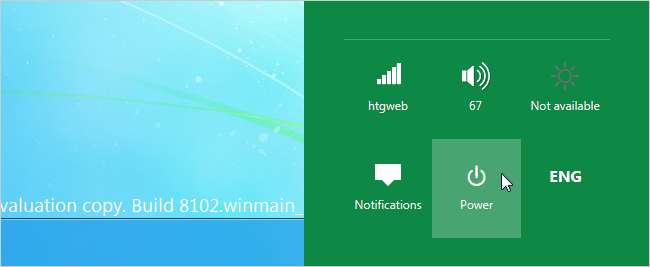
Оскільки ми вже розглядаємо сторону речей у стилі Windows 7, варто поговорити про Explorer.
Оновлення провідника Windows у Windows 8
У Windows 8 було багато скарг на новий інтерфейс Ribbon, тим більше, що він займає багато місця на екрані, - але, використовуючи його деякий час, це насправді цілком природно використовувати, тим більше, що ви можете тримати стрічку мінімізованою більшу частину часу. Оновлення: виходить, можна змусити стрічку постійно зводити до мінімуму .
Наприклад, ось вигляд за замовчуванням із розширеною стрічкою:

І ось як це виглядає із мінімізованою стрічкою. Набагато простіше, навіть чистого вигляду. Уся функціональність є, до неї легко отримати доступ зі стрічки, якщо вона вам потрібна.
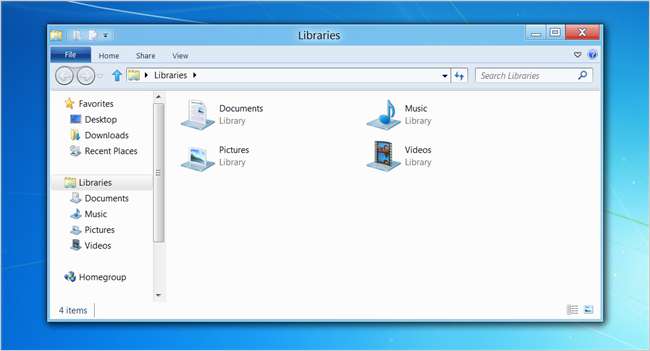
Ви також можете скористатися панеллю швидкого доступу та додати туди кілька корисних опцій. Це закінчується вікном Explorer, яке насправді набагато чистіше, ніж раніше, і надає вам більше функціональних можливостей.
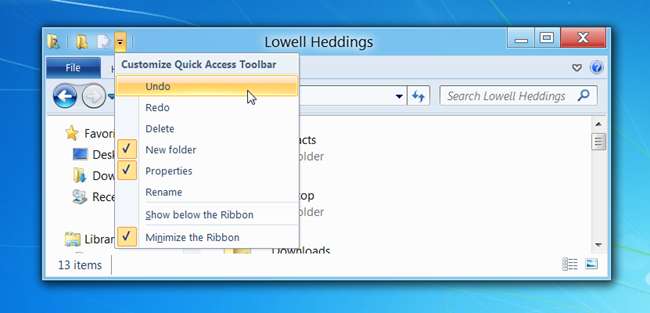
Однією з приємніших змін у Windows 8 є нові діалогові вікна для копіювання файлів, які були дуже корисні під час безлічі завдань копіювання файлів, які я робив. Вигляд за замовчуванням надає більше інформації про передачу файлів і, здається, набагато точніший за всі інші версії Windows.
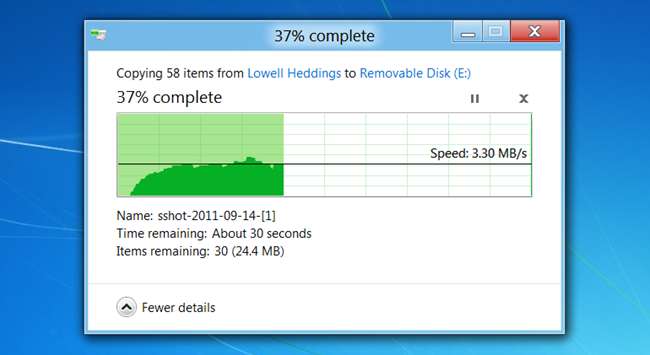
Коли стає кілька конфліктів, стає справді цікавим - ви побачите діалогове вікно, яке дещо схоже на попередні версії, але чистіше. Натисніть опцію «Вибрати», однак…
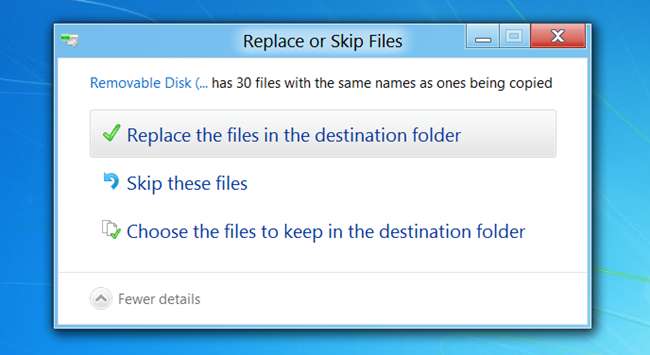
І ви опинитеся у діалоговому вікні, що дозволяє вручну вибрати файли, які ви хочете зберегти, з невеликим попереднім переглядом кожного файлу. Двічі клацніть на будь-якому з файлів, і ви зможете відкрити їх. Це надзвичайно корисно.
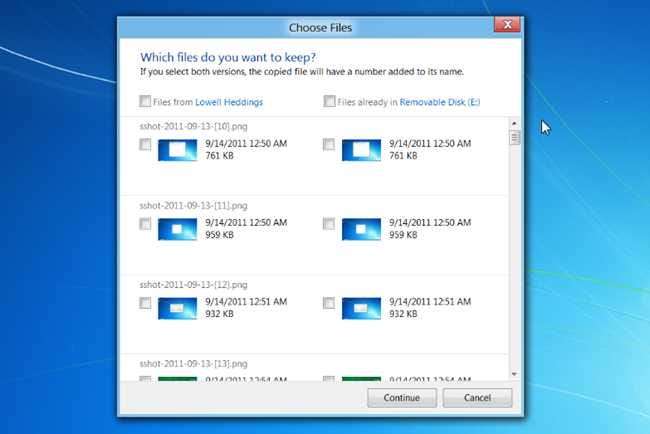
Встановлення ISO-образів!
Правильно, нарешті, ви можете змонтувати ISO-образ або VHD безпосередньо з Провідника. Так корисно.
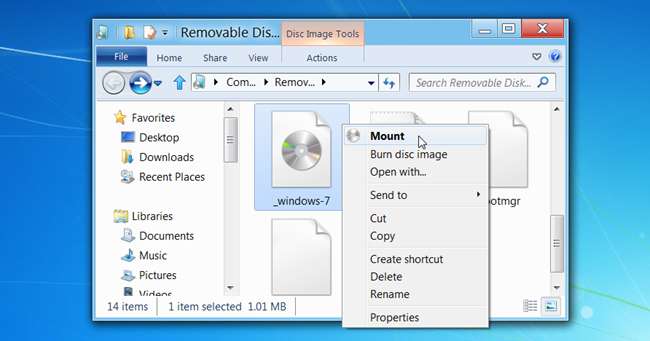
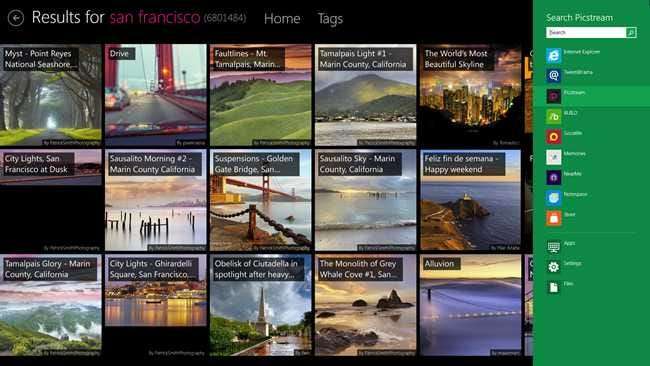
Програми та спільний доступ до метро
Випуск Windows 8 поставляється з безліччю зразків програм, які справді демонструють, наскільки цікавим може бути цей новий інтерфейс. Наприклад, на скріншоті вище ми розглядаємо програму Picstream, яка витягує цікаві зображення з Flickr. Ви можете використовувати універсальну комбінацію клавіш Win + Q, щоб відкрити область пошуку для цього додатка, ввести що-небудь і знайти кілька цікавих зображень, які люди розмістили на Flickr.
Однак, детально розгляньте одне з цих зображень, і ви можете скористатися комбінацією клавіш Win + C, про яку ми говорили раніше, щоб відкрити меню Чари, а потім скористатися опцією Спільний доступ. На цьому ПК, на якому запущений попередній перегляд, є два варіанти для Facebook або Twitter, але можна припустити, що з часом у вас з’являться опції для електронної пошти, обміну миттєвими повідомленнями та будь-якої кількості інших служб обміну.
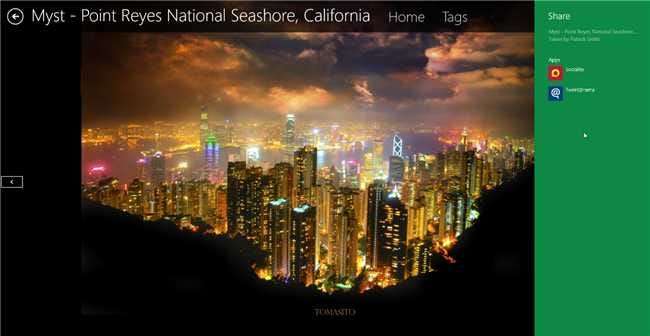
Виберіть опцію Tweet @ rama, і одразу вам відкриється вікно твіту, де ви можете поділитися безпосередньо в Twitter, навіть не виходячи з програми.
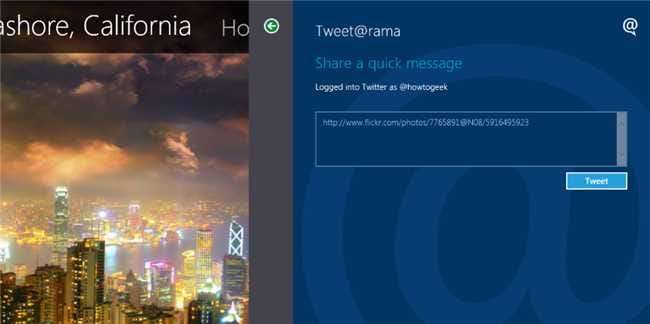
Якщо вам потрібно було відкрити програму Tweet @ rama і натиснути клавішу швидкого доступу Win + Q, ви помітите, що, як і в програмі Photo, ви можете використовувати ту саму панель пошуку для пошуку своїх твітів. Насправді ви можете шукати серед своїх фотографій, просто клацнувши одну з інших програм на бічній панелі.

Хочете прочитати свій канал у Facebook безпосередньо від метро? Немає проблем, просто відкрийте додаток Socialize, підключіть свої облікові дані Facebook і почніть переглядати такі речі, як ваша стрічка новин ...
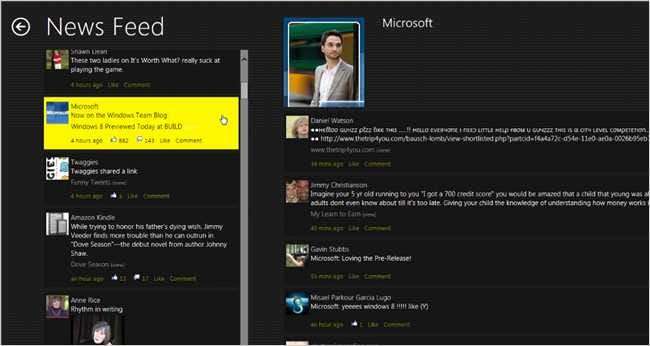
Але ще цікавіше те, що ви можете легко переглядати свої фотографії. Ось, наприклад, усі мої безладні фотоальбоми.

Розгорніть один із них, і ви зможете переглянути всі зображення, завантажити їх або навіть поділитися ними за допомогою іншої програми.

Існує також додаток Feed Reader, яким досить просто користуватися. Виберіть свої канали або додайте їх за допомогою текстового поля ...
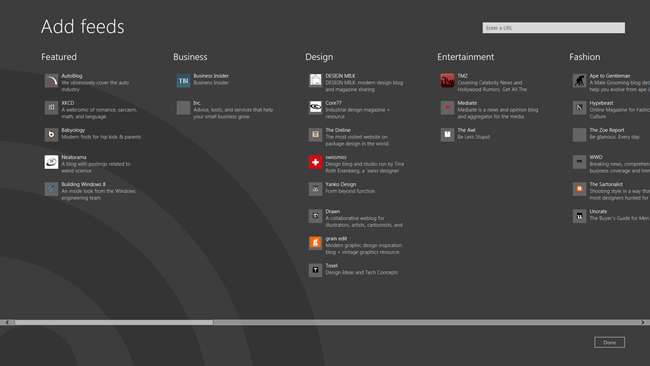
І тоді ви отримаєте заголовок, який досить нудно ...
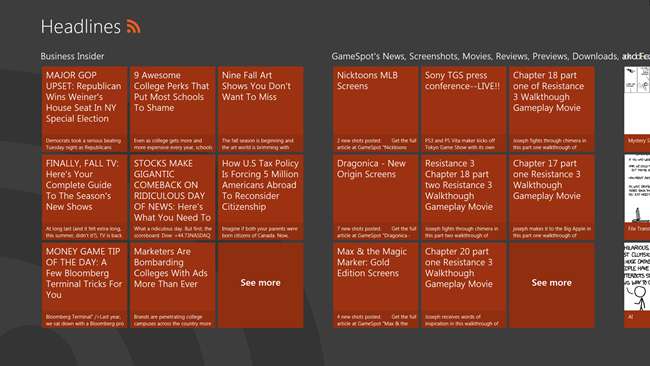
Однак після клацання ви отримаєте дуже гарний вид читача, який прокручується по екрану справа наліво. Припускаючи, що ви дивитесь на повну стрічку, звичайно.
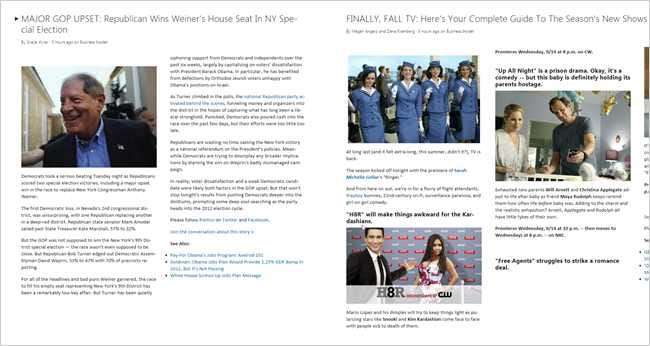
Internet Explorer 10 та інтерфейс метро
Запустіть Internet Explorer з екрана Metro, і ви потрапите в повноекранний режим браузера, який зовсім не схожий ні на що, до чого ви звикли. Якщо ви використовуєте комбінацію клавіш Win + Z, щоб відкрити панель програм, ви побачите кожну вкладку та адресний рядок унизу.
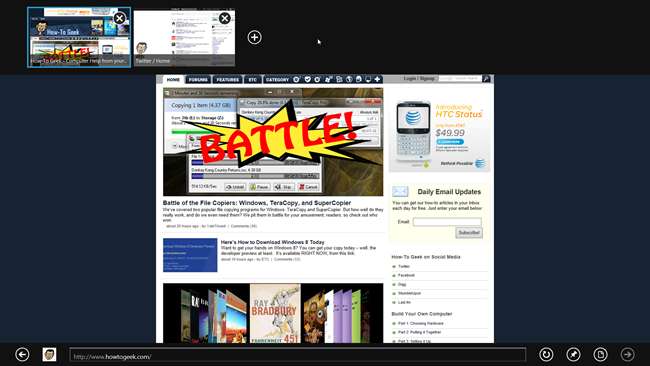
За допомогою піктограми Pin можна створити нову плитку на головному екрані для цього веб-сайту, що дуже корисно для швидкого запуску ваших улюблених сайтів.
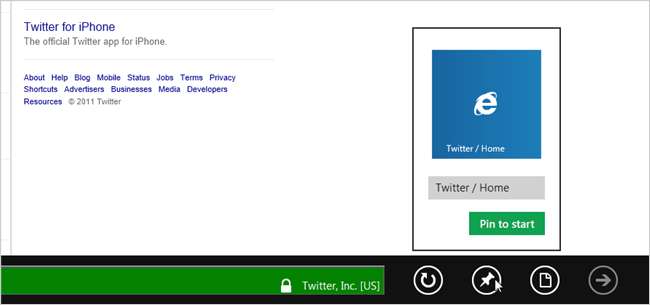
Звичайно, якби ви запустили Internet Explorer із панелі завдань, то натомість ви отримали б звичайний інтерфейс робочого столу. Після швидкого розгортання браузера він відчуває себе приблизно таким же, як і IE9, тому наразі там не так багато нових повідомлень.
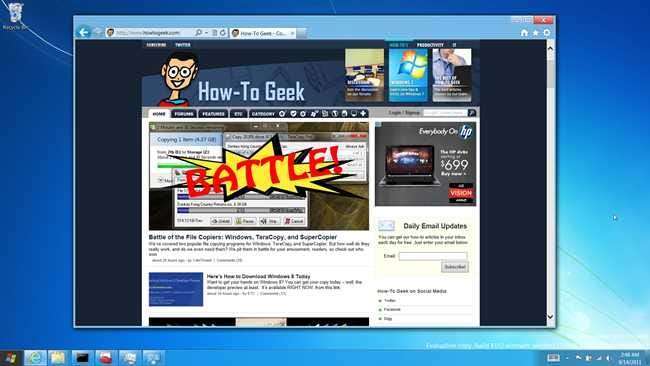
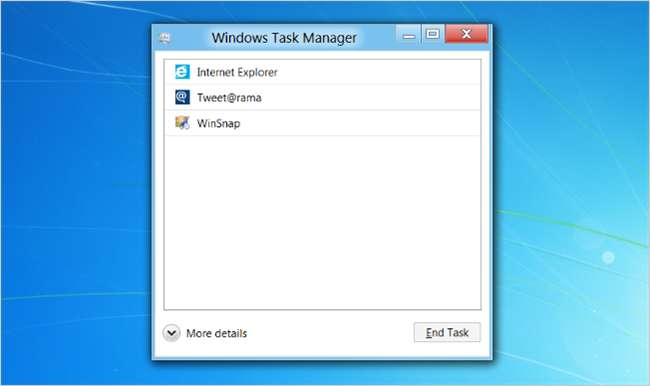
Диспетчер завдань
Як ви можете бачити на скріншоті вище, новий диспетчер завдань виглядає набагато інакше. Не збивайтесь! Є ще багато енергії, це просто приховано за кнопкою Докладніше. Після того, як ви відкриєте докладний вигляд, ви побачите набагато чистіше та корисніше діалогове вікно, що відображає використання процесора, оперативної пам’яті, диска та мережі.
Перше, що ви можете помітити на цьому скріншоті, це те, що два процеси мають статус "Призупинено". Це пов’язано з тим, що обидва вони працюють як програми Metro, а оскільки вони працюють у фоновому режимі, вони призупинені і не витрачають часу процесора.
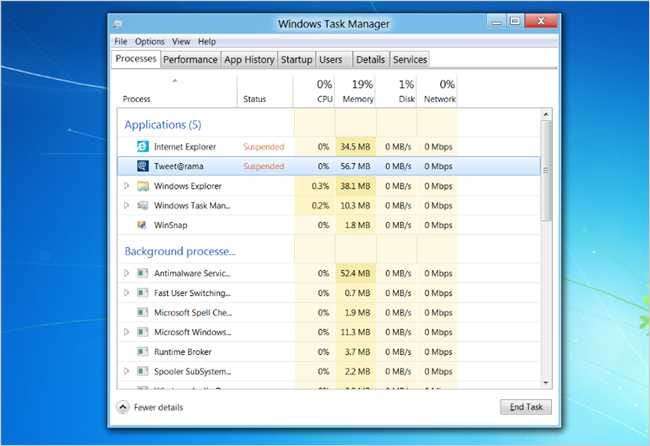
Перейдіть на вкладку "Продуктивність", і ви побачите надзвичайно гладке діалогове вікно, яке дозволяє контролювати використання всього вашого процесора, оперативної пам'яті, диска та мережі. Приголомшливо
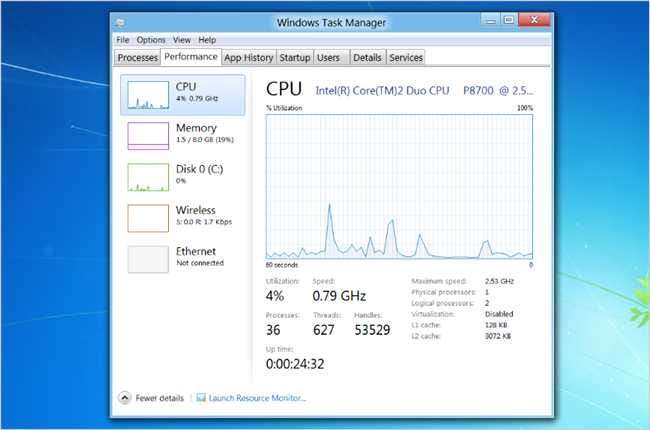
Продовжуючи вдосконалення, тепер є вкладка Історія програм, яка дозволяє відстежувати, скільки оперативної пам'яті чи центрального процесора використовувала програма з часом - надзвичайно корисна функція для з’ясування того, що гальмує ваш ПК.
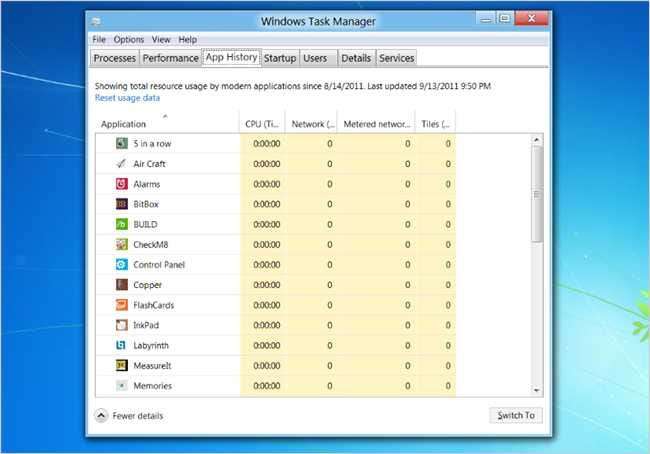
Існує нова вкладка запуску, яка дозволяє швидко знаходити будь-які елементи запуску та вимикати їх одним клацанням миші. Готово!
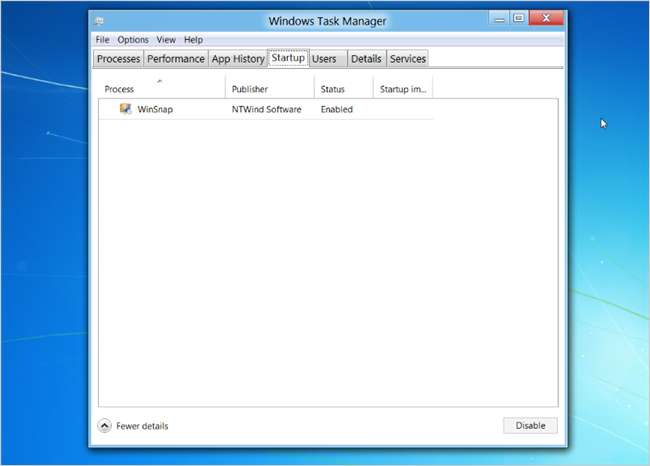
І ось цікава функція, яку ви можете пропустити інакше - оскільки ви не можете вбити Провідник Windows і все ще користуватися інтерфейсом, тепер вони мають кнопку перезапуску.
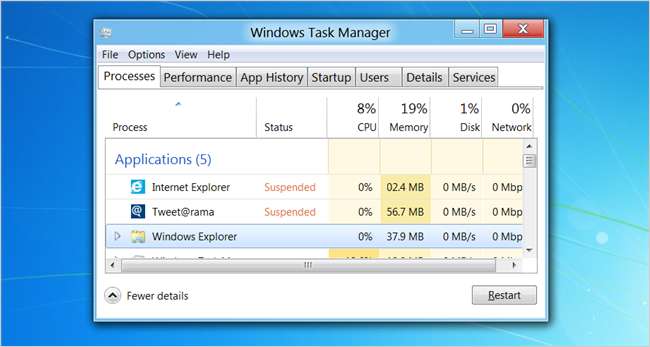
Шпалери з декількома моніторами та панель завдань!
Ми ще не тестували цього, тому це зображення від Microsoft, але, як бачите, тепер можна розмістити панель завдань і шпалери на обох екранах. Існує навіть безліч варіантів, які дозволяють вам його налаштувати.

Нові діалоги тостів
Коли ви вставите USB-накопичувач, ви побачите новий інтерфейс у стилі Metro із запитанням про те, що ви хочете зробити з цим диском. Приголомшливо
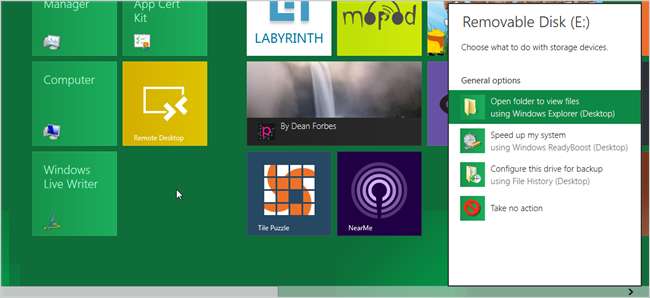
Хм, зачекайте ... що це за історія файлів? Звичайно, якщо ви переглянете панель керування, ви побачите нову панель історії файлів, де ви зможете налаштувати накопичувач для зберігання історії всіх ваших файлів користувача. Це рішення для резервного копіювання.
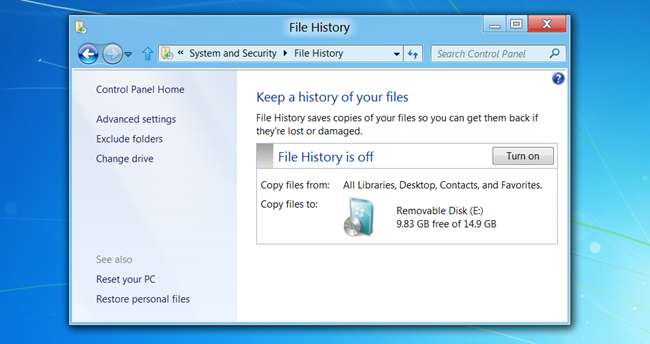
Ви також можете зробити резервну копію в мережевому розташуванні ...
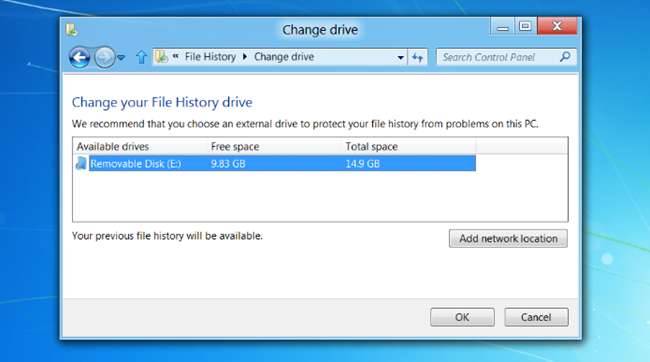
І легко переглянути попередні версії для відновлення.
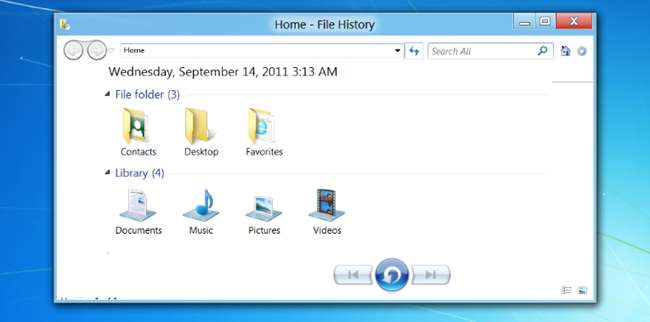
Нова панель управління
Якщо натиснути піктограму Панелі керування на екрані метро, ви побачите нове повноекранне діалогове вікно з безліччю опцій. Більшість із них є досить зрозумілими, тому ми не збираємось детально розглядати тут. Ви можете скористатися функцією «Персоналізація», щоб легко змінити зображення на заблокованому екрані та змінити програми, які відображають сповіщення на заблокованому екрані, хоча в даний час не доступні жодні програми.

За допомогою розділів «Пошук і спільний доступ» ви можете налаштувати, які програми доступні для пошукової системи та функцій спільного використання, скільки зберігається історії та багато інших опцій.
Налаштування синхронізації
За допомогою цього розділу ви можете легко ввімкнути або вимкнути синхронізацію Windows Live. Дуже корисно для тих, хто параноїк серед вас.
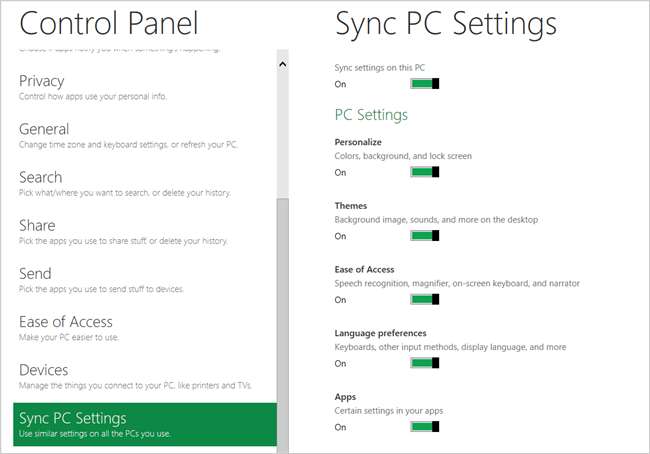
Оновлення та скидання ПК
Деякі з вас перезавантажують свій ПК дуже регулярно. Так, ти знаєш, хто ти. Отже, Microsoft створила простий спосіб для вас або перезавантажити Windows, або повністю стерти та перезавантажити - і все лише за допомогою декількох кнопок.
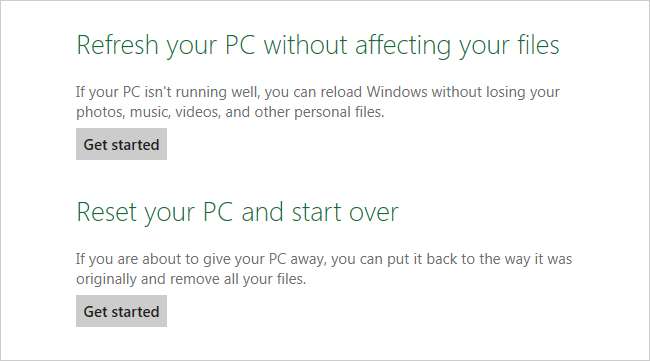
Параметр «Оновити» схожий на перезавантаження Windows, не позбувшись папки користувача - програми магазину Windows зберігатимуться, програми в стилі Windows 7 буде видалено.
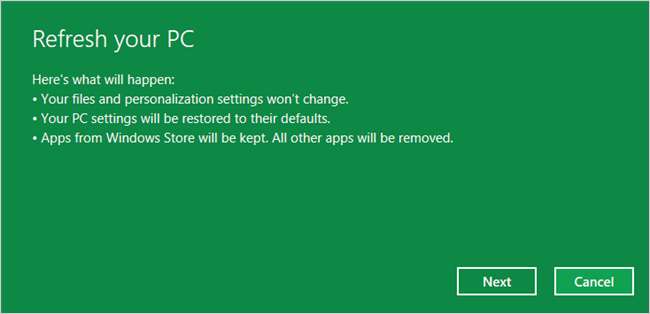
Скидання повністю знищить все це. Ймовірно, в крайньому випадку.
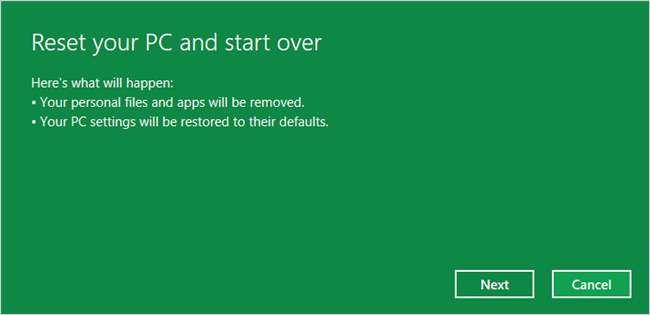
Останнє, але не найменше - нова тема Aero Basic
Якщо ви використовуєте машину, яка не справляється з Aero, або вам не подобаються тіні, ось як виглядає нова основна тема.
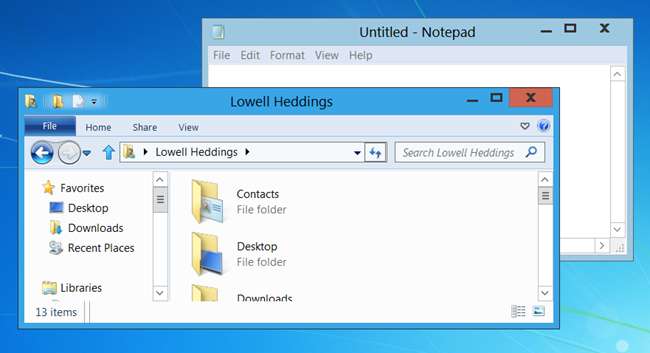
Сподіваємось, вам сподобався наш надзвичайно довгий огляд. Обов’язково повідомте нам про те, як вам вдалось із власною установкою в коментарях.